Hogyan csoportosíthat egy pivot táblázatot a hét napja szerint az Excelben?
Könnyű a dátumokat napok / hónapok / évek szerint csoportosítani az Excel egyik forgatótáblájában, de tudja-e, hogyan csoportosíthatja a dátumokat a hetek napja szerint egy forgatótáblába az alábbi képernyőképek alapján? Ez a cikk végigvezeti Önt.
- Csoportosítson egy forgatótáblát a hét napja szerint az Excelben
- Csoportosítson egy forgatótáblát a hét napja szerint egy csodálatos eszközzel
 |
 |
Csoportosítson egy forgatótáblát a hét napja szerint az Excelben
Valójában az elforduló tábla nem támogatja a csoportok dátumát a hetek napjára. Hozzáadhatunk azonban egy segítő oszlopot a hét napjáról a forrásadatokba, majd a dátumokat csoportosíthatjuk a pivot táblázat segítő mezője szerint. Kérjük, tegye a következőket:
1. Helyezzen be egy üres oszlopot a forrásadatokba, írja be A hét napja oszlopnévként következőként írja be a képletet = TEXT (A2, "ddd") a segédoszlop első cellájába, majd végül húzza lefelé az Automatikus kitöltés fogantyút az egész oszlop kitöltéséhez. Lásd a képernyőképet:
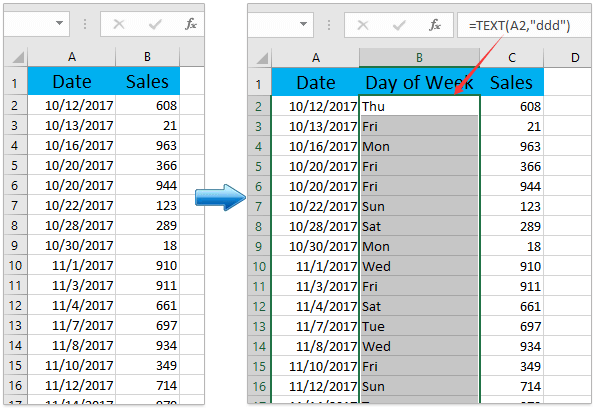
2. Válassza ki a forrásadatokat, majd kattintson betétlap > Pivot tábla.
3. A PivotTable létrehozása párbeszédpanelen válassza ki a céltartományt a kimutatási táblázat elhelyezéséhez, majd kattintson a gombra OK gombot.

4. A PivotTable Fields ablaktáblán húzza át a A hét napja mezőt a Sorok részt, és húzza az egérgombot Értékesítés mezőt a Értékek szakasz. Lásd a képernyőképet:
 |
 |
Mostantól látni fogja, hogy a dátumok a hetek napja szerint vannak csoportosítva az új létrehozott pivot táblában. Lásd a fenti képernyőképet.
Megjegyzések: Ha a dátumokat hónap és hét napja szerint szeretné csoportosítani, kérjük, folytassa a pivot-tábla módosítását:
(1) A PivotTable Fields panelen húzza át a találka mezőt a tetejére Sorok szakasz.
(2) A forgatótáblában kattintson a jobb gombbal bármelyik dátumra a Sorcímkék oszlopban, és válassza a lehetőséget Csoport a helyi menüben. Ezután a Csoportosítás párbeszédpanelen kattintson a kiemelésre Hónapok csak a By listamezőbe, majd kattintson a gombra OK gomb. Lásd a képernyőképet:

Most látni fogja, hogy a dátumok hónapok és hetek napja szerint vannak csoportosítva az új létrehozott pivot táblában. Lásd a képernyőképet:

Csoportosítson egy forgatótáblát a hét napja szerint egy csodálatos eszközzel
Ha van Kutools az Excel számára telepítve, alkalmazhatja a PivotTable Special Time Grouping eszközt egy pivot tábla gyors létrehozására és a pivot tábla adatainak automatikus csoportosítására a hét napjára.
Kutools az Excel számára - Tele van több mint 300 alapvető Excel-eszközzel. Élvezze a teljes funkcionalitású 30 napos INGYENES próbaverziót hitelkártya nélkül! Letöltés most!
1. Jelölje ki azokat az adatokat, amelyek alapján pivot táblázatot hoz létre, majd kattintson a gombra Kutools Plus > Pivot Table > PivotTable speciális időcsoportosítás.

2. A PivotTable speciális időcsoportosítása párbeszédpanelen tegye a következőket:
(1) Jelölje be a A hét napja opció a Csoportosítás listában;
(2) Adja meg a dátum oszlopot, ahonnan megkapja a hét napjának adatait;
(3) Adja meg az új forgatótábla elhelyezésének helyét.
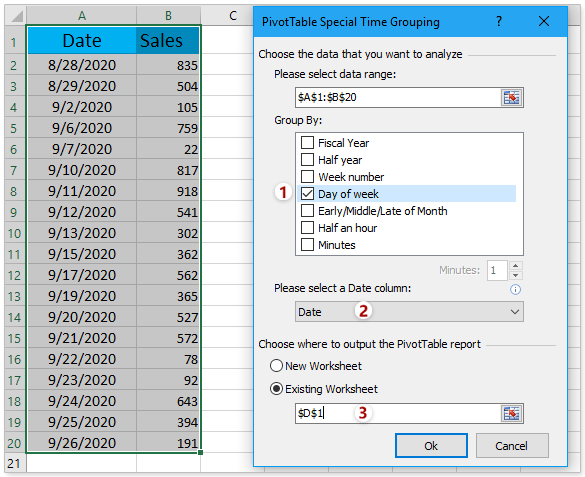
3. Kattintson az Ok gomb. Ezután létrejön egy forgatótábla a hetek napjának oszlopával.
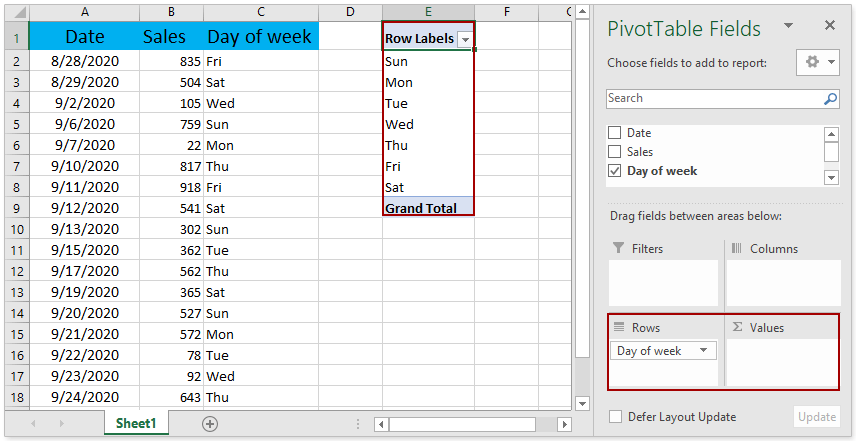
4. Folytassa a forgatótábla felépítésének befejezésével: húzza a Értékesítés mezőbe, és dobja be a Értékek szakasz.
Ekkor látni fogja, hogy az értékesítési adatok hozzáadódnak a forgó táblához, és a hét napja szerint vannak csoportosítva. Lásd a képernyőképet:
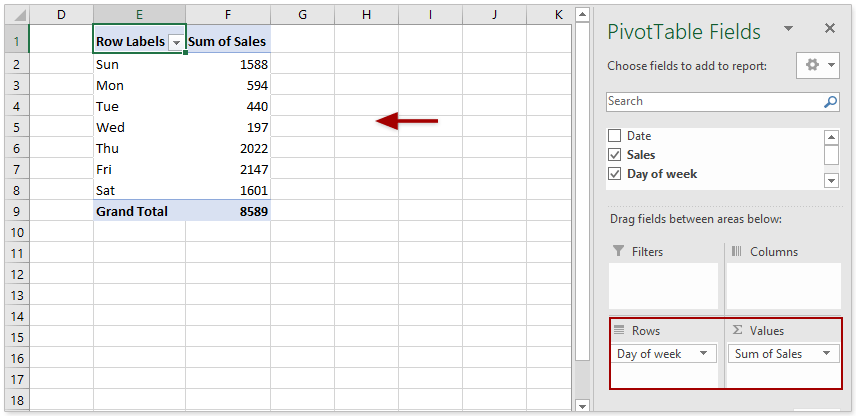
Könnyen csoportosíthatja a cellákat, és az Excel másik oszlopában értékekkel számolhat
A Kutools for Excel segítségével Haladó kombinált sorok funkcióval gyorsan csoportosíthatja az egyik oszlop összes celláját egy másik oszlop értékei alapján, vagy könnyedén kiszámíthatja ezeket a cellákat egy másik oszlop értékei alapján!

Kapcsolódó cikkek:
A legjobb irodai hatékonyságnövelő eszközök
Töltsd fel Excel-készségeidet a Kutools for Excel segítségével, és tapasztald meg a még soha nem látott hatékonyságot. A Kutools for Excel több mint 300 speciális funkciót kínál a termelékenység fokozásához és az időmegtakarításhoz. Kattintson ide, hogy megszerezze a leginkább szükséges funkciót...

Az Office lap füles felületet hoz az Office-ba, és sokkal könnyebbé teszi a munkáját
- Füles szerkesztés és olvasás engedélyezése Wordben, Excelben és PowerPointban, Publisher, Access, Visio és Project.
- Több dokumentum megnyitása és létrehozása ugyanazon ablak új lapjain, mint új ablakokban.
- 50% -kal növeli a termelékenységet, és naponta több száz kattintással csökkenti az egér kattintását!
